12选择图像.docx
《12选择图像.docx》由会员分享,可在线阅读,更多相关《12选择图像.docx(13页珍藏版)》请在冰豆网上搜索。
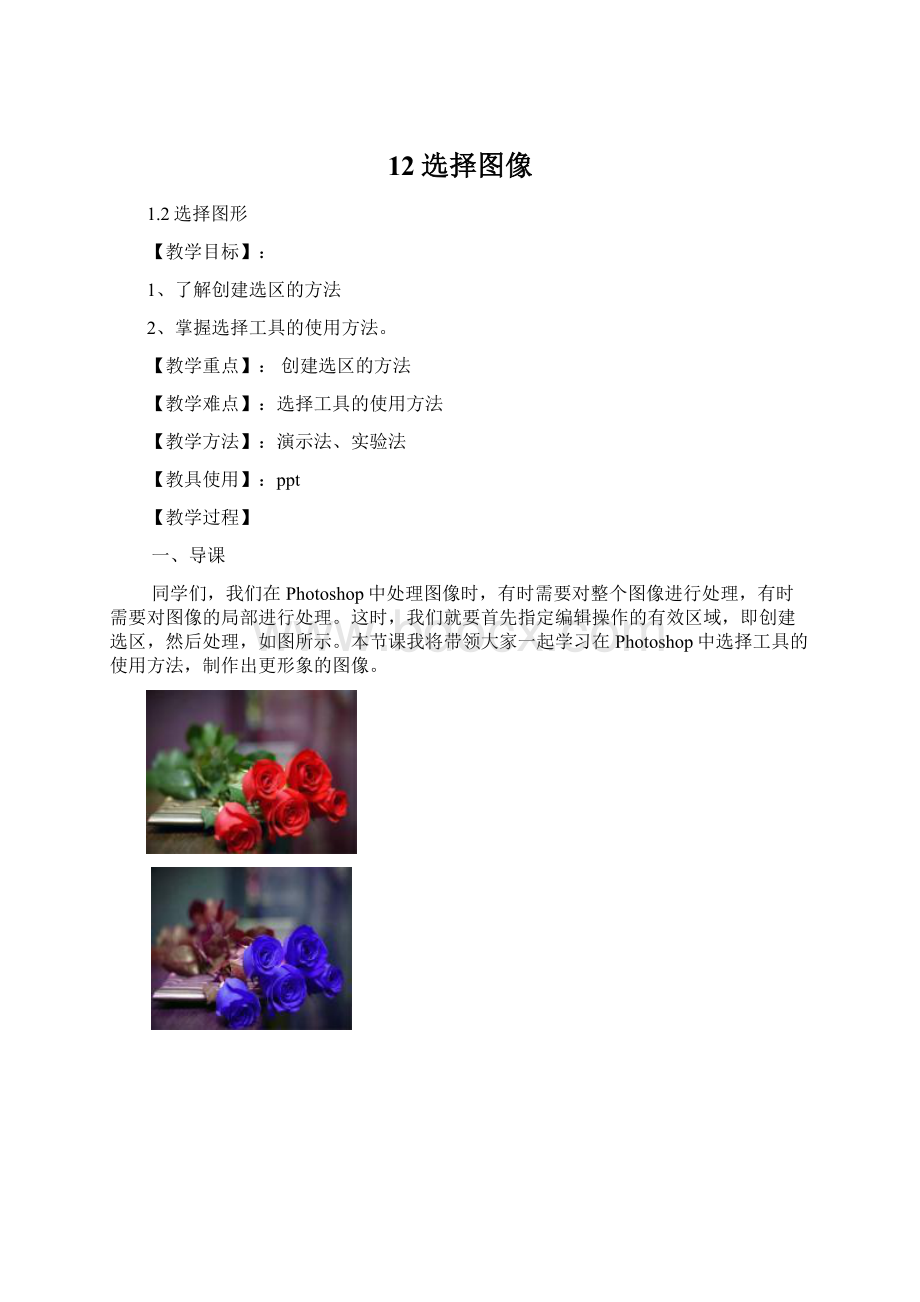
12选择图像
1.2选择图形
【教学目标】:
1、了解创建选区的方法
2、掌握选择工具的使用方法。
【教学重点】:
创建选区的方法
【教学难点】:
选择工具的使用方法
【教学方法】:
演示法、实验法
【教具使用】:
ppt
【教学过程】
一、导课
同学们,我们在Photoshop中处理图像时,有时需要对整个图像进行处理,有时需要对图像的局部进行处理。
这时,我们就要首先指定编辑操作的有效区域,即创建选区,然后处理,如图所示。
本节课我将带领大家一起学习在Photoshop中选择工具的使用方法,制作出更形象的图像。
原图全选部分选取
一、探究活动:
对图中的4幅图像进行如下处理:
1、虚化图像A的边缘。
2、虚化图像B
3、将图像C中的草地与鸽子图像合成为一副新图像。
4、为图像D中的小女孩换上花衣。
二、Photoshop选取工具
1、选取工具的种类
2、选择工具的属性
3、选择工具的使用
从工具箱中挑选选择工具,在图像上框选选择范围,被选中的区域会议闪烁的虚线标志出来,如图。
选区确定后,对图像的处理就限制在该选区内而不会影响到该范围之外,如果没有选区,默认的选区是整个图像。
如果要取消选择,可以按下ctrl+d键。
三、选择命令
“选择”菜单中提供了许多与选择相关的命令,这些命令与选择工具相互配合,可以提高图像的选择效率。
四、选择图像技巧
1、根据选择对象不同,挑选最合适的选择工具。
2、根据选区的精确程度,设置合理的工具参数。
3、多种工具结合使用,工具与命令结合使用。
五、操作实践
(一)用选框工具选择图像。
1、打开图像,选择椭圆选择工具,设置羽化值为30,如图。
2、执行【选择/反选】命令,将选区变为刚才得到选区以外的其他部分,如图。
3、执行【编辑/清除】命令,清除选区内的图像,得到虚化边缘的图像效果,如图。
(二)用磁性套索工具选择图像
1、打开对象与背景边缘界限鲜明的图像,如图荷花图像。
选择磁性套索工具,在需选择的对象的边缘单击鼠标,然后沿着对象的边缘拖动鼠标,当结束时点与开始点重合时,单击鼠标,形成一个不规则的封闭的选择区域,如图。
荷花图像
磁性套索工具选择不规则形状
2、执行【选择/反选】命令,选中除了花朵以外的其他部分。
3、执行【滤镜/模糊/高斯模糊】命令,设置适合的参数,确定后得到最终的处理效果,如图。
模糊背景突出主题
(三)用魔棒工具选择图像
1、打开颜色区分度比较大的图像,如鸽子图像。
2、选择魔棒工具,设置容差为20,在鸽子图像中的黑色背景上单击,选中黑色背景。
3、执行【选择/反选】命令,选中鸽子。
4、执行【编辑/拷贝】命令,将鸽子复制到剪贴板。
5、打开蓝天白云图像,执行【编辑/粘贴】命令,将鸽子粘贴到新的背景图像中,如图。
6、按住ctrl+t键,拖动控制柄,调整鸽子图像的大小,如图。
7、大小合适后,按回车键,应用调整结果,并用移动工具将鸽子移动到合适位置。
8、重复步骤5-7,再放一只鸽子到图像中。
9、保存处理结果。
选区的一种用途就是分离图像,即把主题与背景分离开来。
(四)综合应用各种工具选择复杂区域
1、打开花布图像,全部选中,执行【编辑/定义图案】命令将花布定义为图案,如图。
2、打开人物图像,选择多边形工具,再沿着人物的衣服拖动鼠标,选中衣服,如图一所示。
图一多边形套索工具图二精确的选区
3、选择多边形套索工具,单击属性栏中的“从选区中减去”图标,然后选择人物胳膊,使这部分图像从上一步的选区中减去,最后只保留衣服的选区,如图二所示。
4、执行【编辑/填充】命令,弹出如图所示的填充对话框,我们把“内容”选择为我们所定义的图案,模式选为“线性加深”,再单击“确定”按钮,就会得到最终的处理结果,如图所示。
填充效果最终结果
六、交流评价
请将选择下面各个图像所用的工具与方法填写在表中。
图像
选择内容
选择工具
方法
图像中的立方体
多边形套索工具、磁性套索工具
羽化值设置为0,眼立方体外框线拖动鼠标形成选区
篮球
玫瑰花
(包括枝叶)
七、小结
1、了解创建选区的方法
2、掌握选择工具的使用方法。
八、教后记: